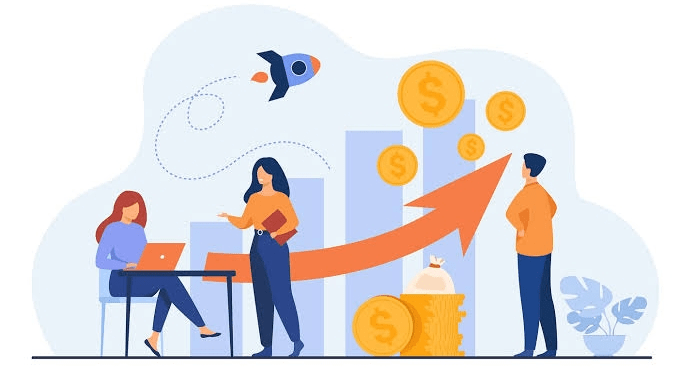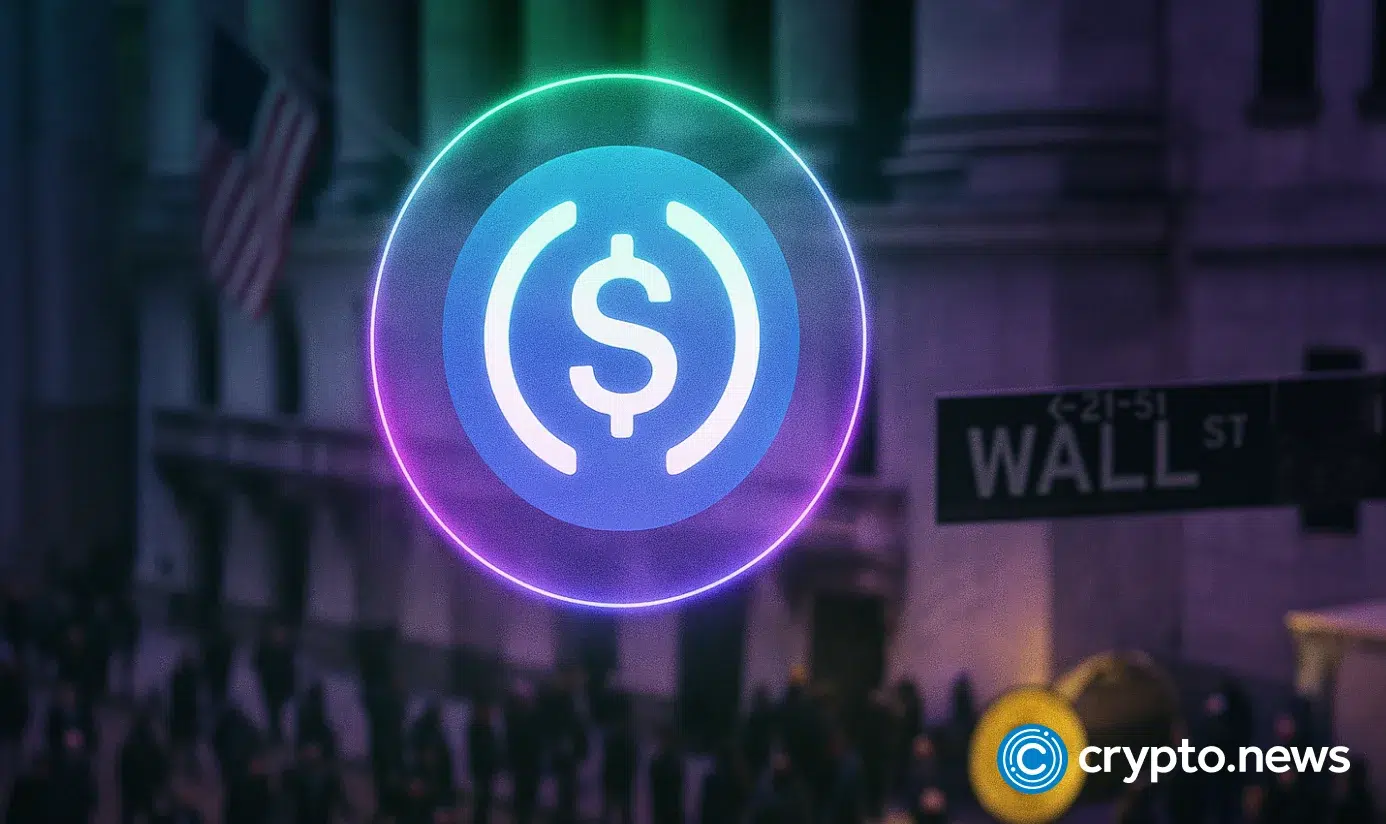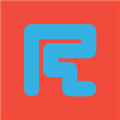X-win32常用配置
时间:2010-10-28 来源:wuxiaojian1984
1. 安装x-win32
2. 安装好后会自动运行X-Config,提示添加一个session, 类型选XDMCP, 然后选query模式, 输入session的名字,linux的IP地址。
ok, 转到server端
不是每个厂商的linux都一样,所以可能具体步骤会有不同。
1。 把防火墙disable掉(太暴力了,可以用这个方法:“ipchains -A input -p udp -i $extint --dport 177 -j DENY
”)
2。# cd /etc/X11/xdm
3. 修改 xdm-config,把下面这行注释掉:
“DisplayManager.requestPort: 0” --> “!DisplayManager.requestPort: 0”
4。修改 Xaccess
“#* # any host can get a login window”--> “* # any host can get a login window”
5. 修改 Xservers
“:0 local /usr/X11R6/bin/X” --> “#:0 local /usr/X11R6/bin/X”
6。 # xdm (可以用“xdm -debug 1”来查看xdm是否工作正常)
回到windows上
启动x-win32,菜单 “session”,选择刚才建立的session,如果一切正常,会出现一个login窗口。
*linux server以redhat为例,不同的distribution可能具体会有所不同。
2. 安装好后会自动运行X-Config,提示添加一个session, 类型选XDMCP, 然后选query模式, 输入session的名字,linux的IP地址。
ok, 转到server端
不是每个厂商的linux都一样,所以可能具体步骤会有不同。
1。 把防火墙disable掉(太暴力了,可以用这个方法:“ipchains -A input -p udp -i $extint --dport 177 -j DENY
”)
2。# cd /etc/X11/xdm
3. 修改 xdm-config,把下面这行注释掉:
“DisplayManager.requestPort: 0” --> “!DisplayManager.requestPort: 0”
4。修改 Xaccess
“#* # any host can get a login window”--> “* # any host can get a login window”
5. 修改 Xservers
“:0 local /usr/X11R6/bin/X” --> “#:0 local /usr/X11R6/bin/X”
6。 # xdm (可以用“xdm -debug 1”来查看xdm是否工作正常)
回到windows上
启动x-win32,菜单 “session”,选择刚才建立的session,如果一切正常,会出现一个login窗口。
*linux server以redhat为例,不同的distribution可能具体会有所不同。
相关阅读 更多 +